【Excel VBA】If Elseとは違う条件式(Select Case)について
エンジニアのIMMRです。Excel VBAの条件式には、以前に説明したExcel VBA 条件式(If Else)とこれから説明するSelect Caseの二つあります。1.従来のIf Else条件式If Elseは条件に合った時は処理Aを、条件に合わなかったら処理Bを実行します。では、下記のようなデータがあり、複数の条件があるとします。If Elseを使用して作成すると2種類の方法が浮かぶと思
Workteria(ワークテリア)では難易度の高いものから低いものまで、スキルや経験に合わせた案件を多数揃えています。会員登録は無料ですので、ぜひ会員登録してご希望の案件を探してみてください!
フリーランス/正社員のエンジニアとして活躍するには、ご自身のスキルや経験に合わせた仕事を選ぶことが大切です。ご希望の案件がみつからない場合はお気軽にお問い合わせください!ユーザ満足度の高いキャリアコンサルタントが在籍していますので、希望条件や悩み事などなんでもご相談ください。ご希望にピッタリの案件をご紹介させていただきます。
エンジニアのIMMRです。
エクセルのVBAで出来るのは、エクセル内の操作だけではありません。
以下のようにフォルダの操作(作成・変更・削除)も出来ます。
エクセルの操作と一緒にフォルダも作成すれば、より作業効率に繋げることが出来ます。
図1 フォルダの作成
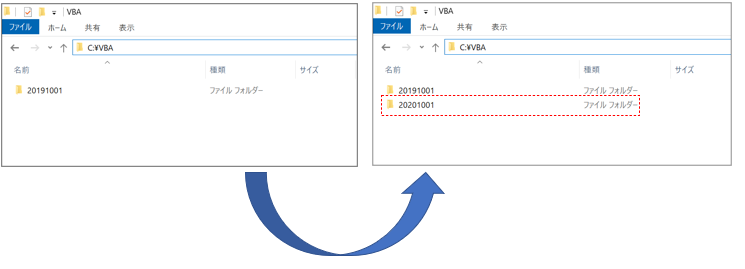
図2 フォルダ名の変更
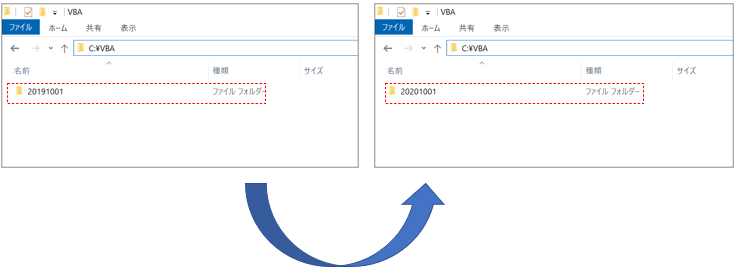
図3 フォルダの削除
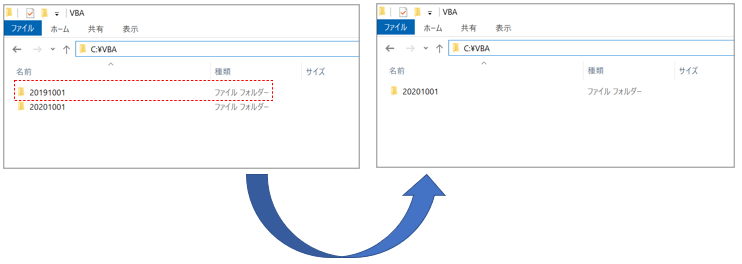
上記、3つのようなフォルダの作成・変更・削除をVBAで行うことができます。
フォルダの作成・変更・削除を行う方法は以下の通りです。
図4 フォルダの作成・変更・削除の操作
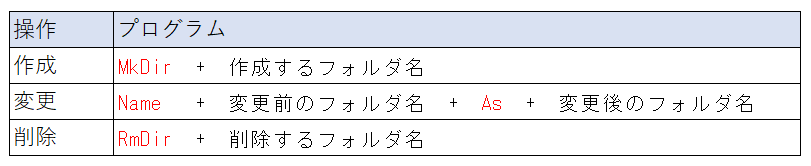
※基本は、フォルダ名の前にMkDir等を記載する方法になっています。
フォルダ名は、フォルダ名だけでなく、絶対パスが必要です。
図5 フォルダ操作におけるパス名
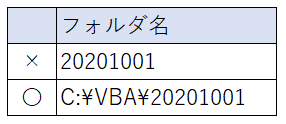
フォルダの作成・変更・削除を行う方法です。
MkDir "C:\VBA\20201101"C:\VBAにフォルダ名(20201101)を作成します。
Name "C:\VBA\20191001" As "C:\VBA\20201001"C:\VBAのフォルダ名(20191001)をフォルダ名(20201001)に変更します。
RmDir "C:\VBA\20190901"C:\VBAのフォルダ名(20190901)を削除します。
下記のように「C:\VBA」配下にフォルダがあるとします。
実際にフォルダの作成・変更・削除を行います。
図6 フォルダー(処理前)
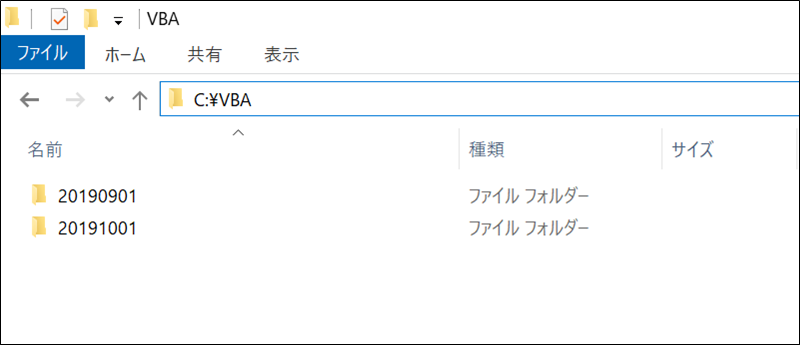
これに対して、下記の作業を行います。
・フォルダ名(20201101)を作成
・フォルダ名(20191001)をフォルダ名(20201001)に変更
・フォルダ名(20190901)を削除
サンプルコード
Sub test14()
MkDir "C:\VBA\20201101"
Name "C:\VBA\20191001" As "C:\VBA\20201001"
RmDir "C:\VBA\20190901"
End Sub実行結果です。
図7 フォルダー(上記、コード実行後)
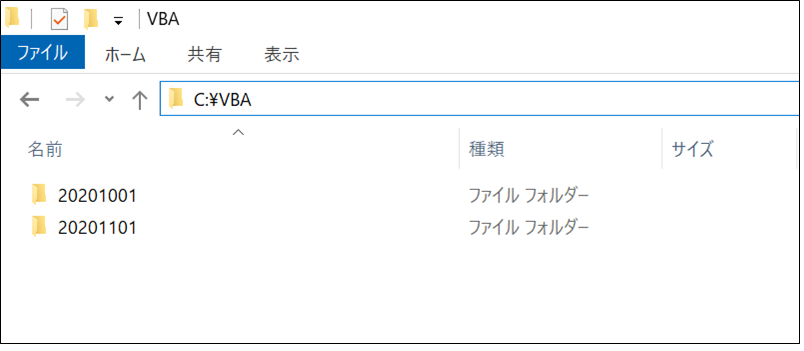
予定どおりにフォルダーの作成、変更、削除が行われています。
そのような方はぜひ、Workteriaサイトをご利用ください!
定期的にご本人に合う高額案件を紹介
リモートワークなど自由な働き方ができる案件多数
専属エージェントが契約や請求をトータルサポート